移动硬盘无法访问的解决策略主要包括以下几步:,,1. 检查连接:确保硬盘与电脑连接正常,USB线或数据线无损坏。,2. 驱动问题:检查并更新电脑驱动程序,或重新安装硬盘驱动程序。,3. 格式化问题:若硬盘文件系统损坏,可考虑格式化硬盘,选择合适的文件系统格式。,4. 病毒或恶意软件:使用杀毒软件全面扫描硬盘,清除病毒或恶意软件。,5. 硬件故障:若以上方法无效,可能是硬盘硬件故障,需专业人员检测维修。,,遵循这些步骤,大部分移动硬盘无法访问的问题都能得到解决。
本文目录导读:
在数字化时代,移动硬盘已成为我们存储和传输大量数据的重要工具,当这个重要的数据存储设备突然无法访问时,我们可能会感到困惑和焦虑,本文将探讨移动硬盘无法访问的原因以及解决策略。
1、物理损坏:硬盘的物理损坏是导致无法访问的主要原因之一,这可能是由于硬盘的接口损坏、电路板故障、磁盘坏道等问题引起的。
2、文件系统错误:文件系统错误也可能导致移动硬盘无法访问,NTFS文件系统错误可能导致硬盘无法读取或写入数据。
3、病毒感染:恶意软件或病毒可能会感染移动硬盘,导致数据无法访问。
4、连接问题:连接问题也可能导致移动硬盘无法访问,这可能是由于USB接口松动、USB线缆损坏或电源问题引起的。
1、检查硬件连接
我们需要检查硬件连接是否正常,请确保USB线缆没有损坏,USB接口没有松动,并且电源供应正常,如果连接正常但仍然无法访问,请尝试将硬盘连接到另一台计算机上,以确定问题是否出在计算机上。
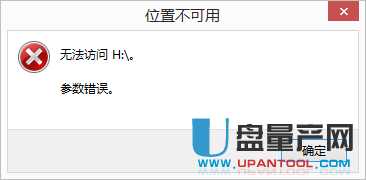
2、检查硬盘状态
如果硬件连接正常但仍然无法访问移动硬盘,我们需要检查硬盘的状态,可以通过以下步骤进行检查:
(1)在Windows系统中,打开“我的电脑”或“文件资源管理器”,查看是否有移动硬盘的图标,如果没有,请检查设备管理器中是否有与该硬盘相关的设备。
(2)使用磁盘管理工具检查硬盘的状态,在Windows系统中,可以通过“运行”输入“diskmgmt.msc”打开磁盘管理工具,检查是否有未分配空间或错误的分区。
(3)使用硬盘检测工具检查磁盘坏道和文件系统错误,可以使用Windows自带的检查磁盘工具或第三方工具进行检测和修复。
3、数据恢复与修复
如果移动硬盘存在文件系统错误或病毒感染等问题,我们可以尝试进行数据恢复和修复操作,这可以通过以下步骤实现:
(1)使用数据恢复软件尝试恢复丢失的数据,在恢复数据之前,不要对硬盘进行任何写入操作,以避免数据被覆盖。
(2)使用杀毒软件对移动硬盘进行全面扫描和清除病毒,在扫描过程中不要中断扫描或拔出硬盘,以免造成数据损失或硬件损坏。
4、寻求专业帮助
如果以上方法都无法解决问题,我们可以寻求专业帮助,可以联系移动硬盘的制造商或售后服务中心,寻求技术支持和维修服务,也可以寻找专业的数据恢复机构来帮助恢复丢失的数据。
为了避免移动硬盘无法访问的问题,我们可以采取以下预防措施:
1、定期备份重要数据:定期备份重要数据可以避免数据丢失和无法访问的问题,可以将数据备份到云存储、外部硬盘或其他存储设备上。
2、使用防病毒软件:使用防病毒软件可以保护移动硬盘免受恶意软件的攻击和感染,建议定期更新病毒库并进行全面扫描。
3、注意硬件保护:避免在恶劣的环境下使用移动硬盘,避免受到物理损坏或电路板故障等问题的影响,注意正确连接和拔出硬件设备,避免因连接问题导致的数据损失或硬件损坏。
移动硬盘无法访问是一个常见的问题,但通过以上方法可以解决大部分问题,我们应该注意保护好我们的数据和硬件设备,采取预防措施来避免问题的发生,如果遇到问题,不要慌张,可以按照以上方法进行排查和解决,如果问题无法解决,可以寻求专业帮助来恢复数据或修复硬件设备。